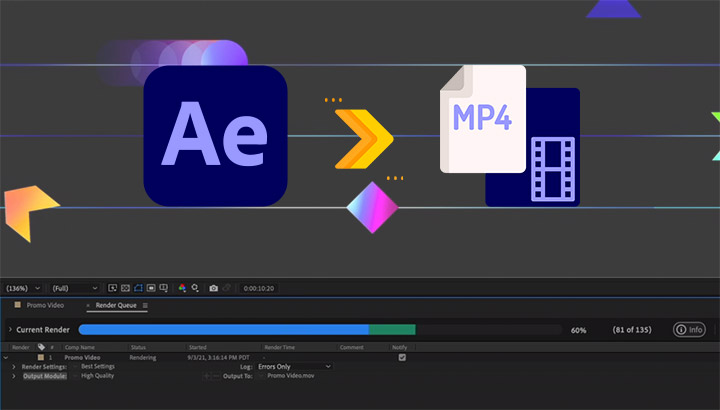Рендеринг - это процесс создания финального видео из композиции в After Effects. В этой статье мы рассмотрим основные шаги по настройке рендеринга и рекомендации для получения наилучших результатов.
Шаг 1: Выбор формата и настроек рендеринга
Прежде чем начать процесс рендеринга, необходимо выбрать формат видео и настройки рендеринга. Это можно сделать, выбрав команду Composition > Add to Render Queue или нажав горячие клавиши Ctrl+M (Cmd+M на Mac).
В открывшемся окне Render Queue вы можете выбрать формат видео, разрешение, частоту кадров и другие настройки. Наиболее распространенными форматами являются H.264 и QuickTime. Разрешение и частота кадров должны соответствовать настройкам вашей композиции.
В открывшемся окне Render Queue вы можете выбрать формат видео, разрешение, частоту кадров и другие настройки. Наиболее распространенными форматами являются H.264 и QuickTime. Разрешение и частота кадров должны соответствовать настройкам вашей композиции.
Шаг 2: Настройка параметров выходного файла
После выбора формата и настроек рендеринга, необходимо настроить параметры выходного файла. Это можно сделать, щелкнув на кнопке Output Module в окне Render Queue.
В открывшемся окне Output Module вы можете выбрать формат выходного файла, настроить параметры сжатия, а также настроить параметры аудио.
В открывшемся окне Output Module вы можете выбрать формат выходного файла, настроить параметры сжатия, а также настроить параметры аудио.
Шаг 3: Настройка пути сохранения
После настройки параметров выходного файла, необходимо выбрать путь сохранения для вашего видео. Это можно сделать, щелкнув на кнопке Output To в окне Render Queue.
Выберите папку, в которую вы хотите сохранить ваше видео, и задайте ему имя. Убедитесь, что вы выбрали правильный формат файла в раскрывающемся списке.
Выберите папку, в которую вы хотите сохранить ваше видео, и задайте ему имя. Убедитесь, что вы выбрали правильный формат файла в раскрывающемся списке.
Шаг 4: Запуск рендеринга
После настройки всех параметров вы можете начать процесс рендеринга, нажав на кнопку Render в окне Render Queue. Рендеринг может занять некоторое время, особенно если вы используете высокое разрешение и сложные эффекты.
По завершении процесса рендеринга ваше видео будет сохранено в выбранную вами папку. Вы можете проверить качество и размер файла, чтобы убедиться, что все настроено правильно.
По завершении процесса рендеринга ваше видео будет сохранено в выбранную вами папку. Вы можете проверить качество и размер файла, чтобы убедиться, что все настроено правильно.
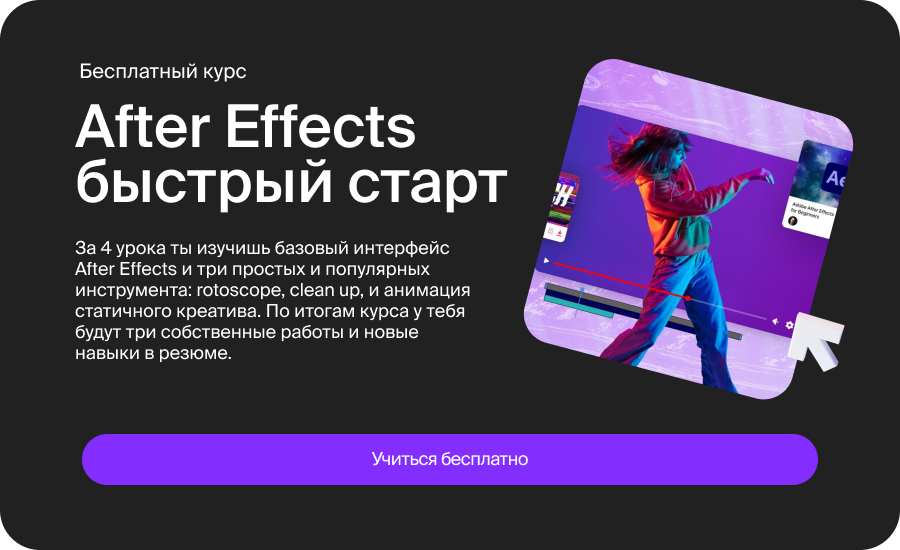
Чтобы освоить весь функционал Adobe After Effects на профессиональном уровне, записывайтесь на наши курсы "AE от новичка до специалиста"!